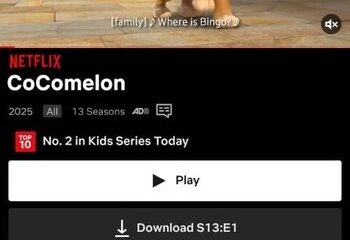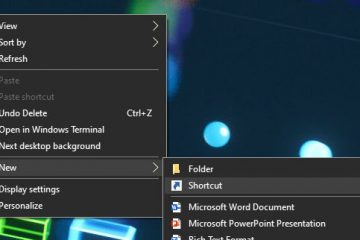Headset Logitech berfungsi dengan baik untuk bermain game, rapat, dan audio sehari-hari di Windows. Sebagian besar masalah pengaturan berasal dari port yang salah, masalah pemasangan nirkabel, atau Windows memilih perangkat yang salah. Panduan ini menunjukkan cara menyambungkan headset, mengonfigurasinya di Windows, dan memperbaiki masalah umum suara atau mikrofon.
Namun sebelum memulai, perlu diperhatikan bahwa Anda perlu mengetahui metode sambungan yang benar untuk headset Logitech Anda, baik menggunakan USB, dongle nirkabel, audio 3,5 mm, atau Bluetooth. Beberapa model Logitech G juga memanfaatkan Logitech G Hub untuk penyetelan EQ dan mikrofon.
Setelah menentukan jenis perangkat yang Anda miliki, kini Anda dapat melanjutkan ke langkah-langkah di bagian berikut.
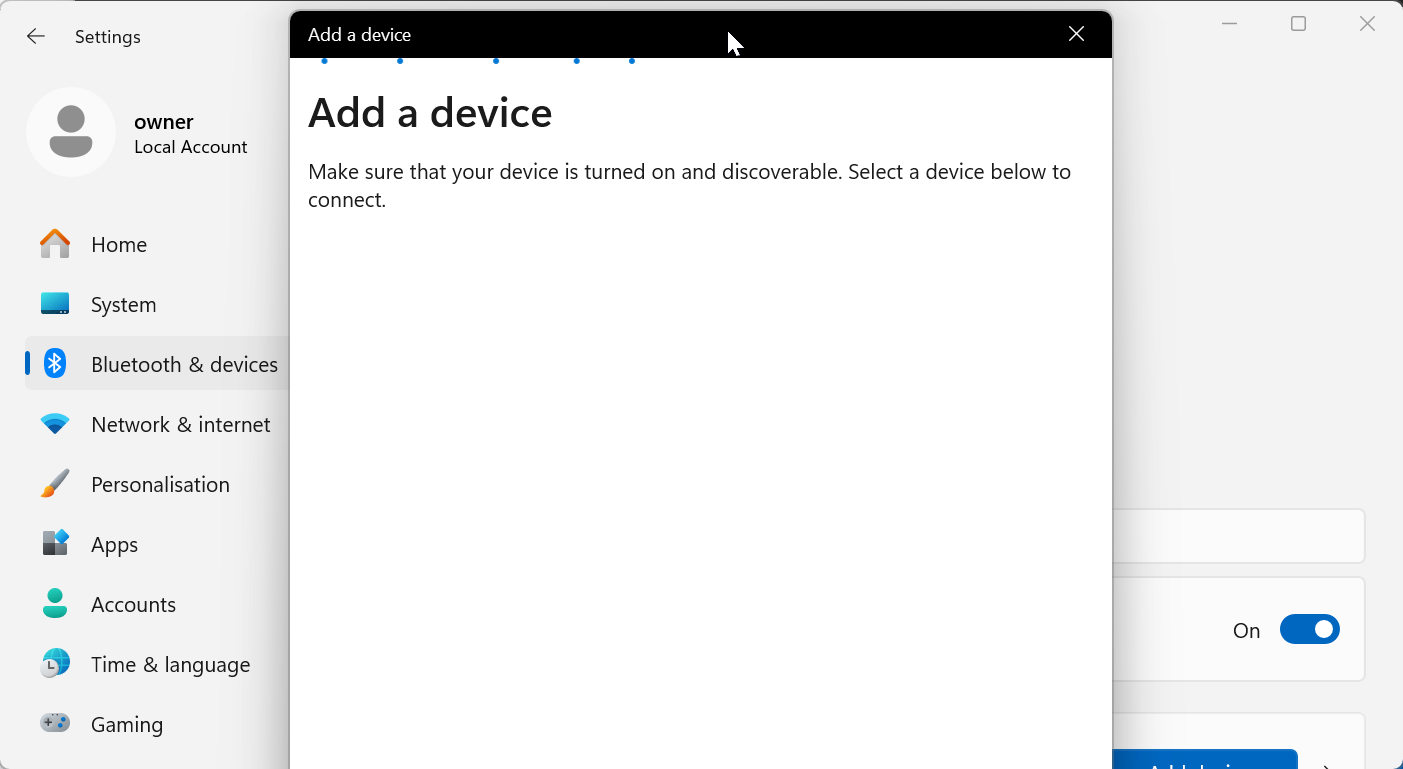
1) Hubungkan headset Logitech Anda ke PC
Menyambungkan headset dengan benar akan mencegah Windows salah mengidentifikasi perangkat atau gagal mengaktifkan mikrofon.
Headset USB dan dongle nirkabel
Model USB dan headset dongle nirkabel biasanya aktif secara otomatis setelah sambungan. Colokkan kabel atau dongle ke port USB langsung di PC Anda untuk deteksi dan stabilitas terbaik.
Headset berkabel 3,5 mm
Headset 3,5 mm harus tersambung ke jack audio yang benar. Banyak PC yang menggunakan satu port kombo, sedangkan PC lainnya memiliki jack headphone dan mikrofon terpisah yang memerlukan splitter.
Headset Bluetooth Logitech
Model Bluetooth memerlukan pemasangan melalui Setelan Windows. Tekan tombol Windows + I dan pilih opsi Bluetooth & perangkat. Selanjutnya, pilih Tambahkan perangkat dan pilih Bluetooth. Dari sini, tunggu hingga PC Anda menemukan headset dan ikuti petunjuk di layar untuk memasangkan perangkat.
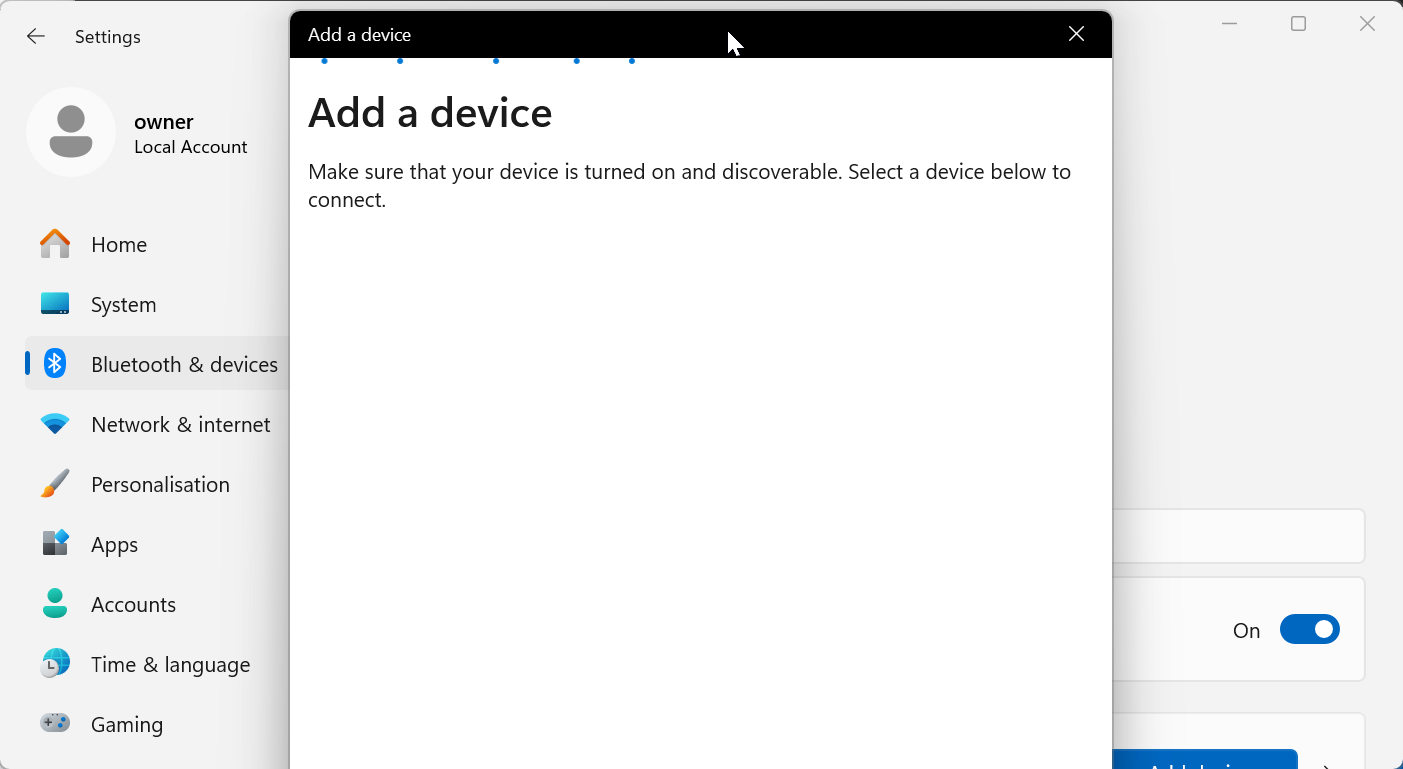
2) Pilih headset sebagai perangkat default di Windows
Windows mungkin tidak beralih ke headset secara otomatis, jadi Anda harus memilihnya sebagai default untuk input suara dan mikrofon.
Pilih perangkat output
Tekan tombol Windows + X dan pilih Pengaturan. Selanjutnya, klik Sistem di panel kiri dan pilih Suara. Sekarang, klik tombol Tambahkan perangkat di bagian Output dan pilih headset Logitech Anda.
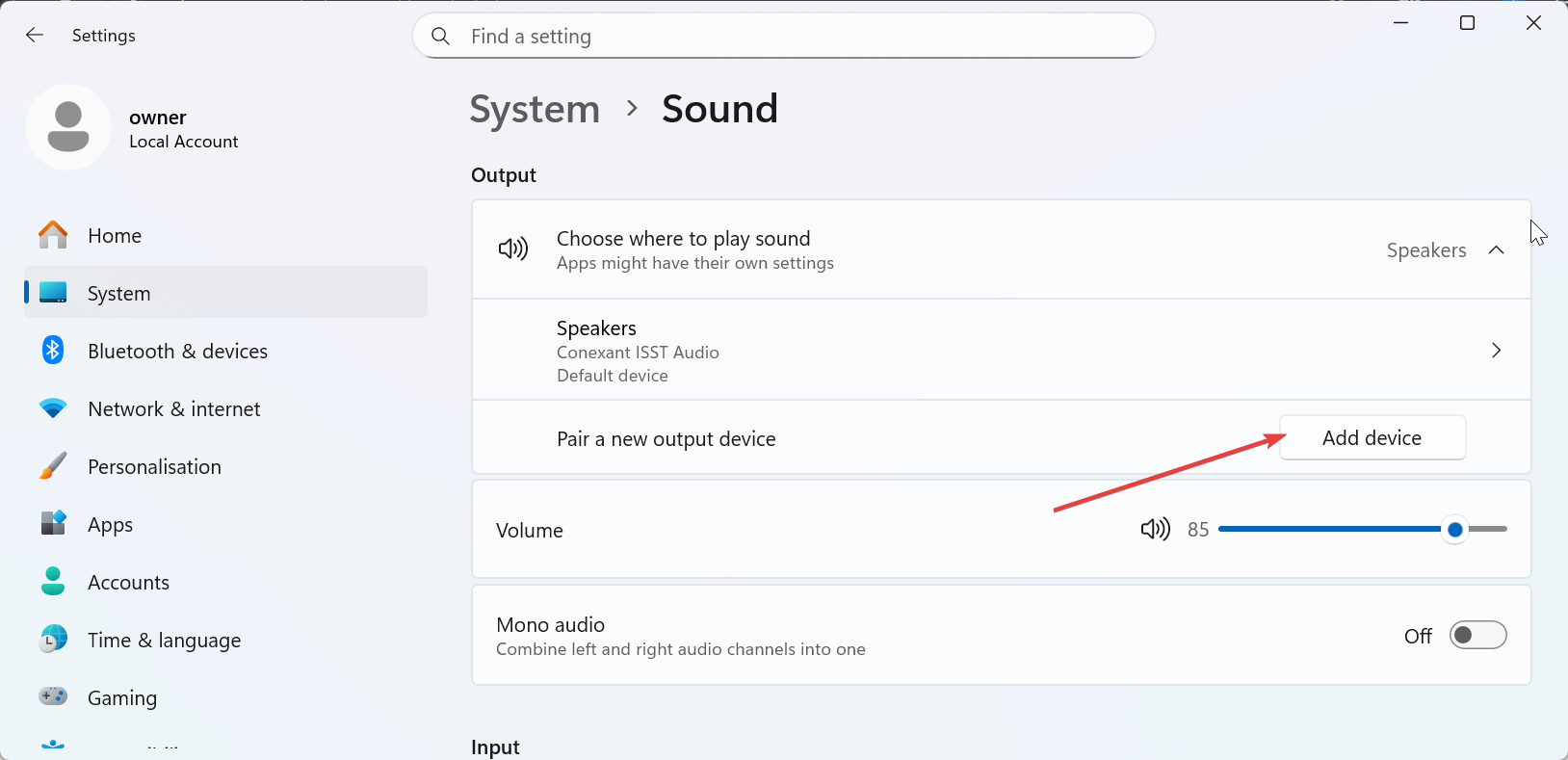
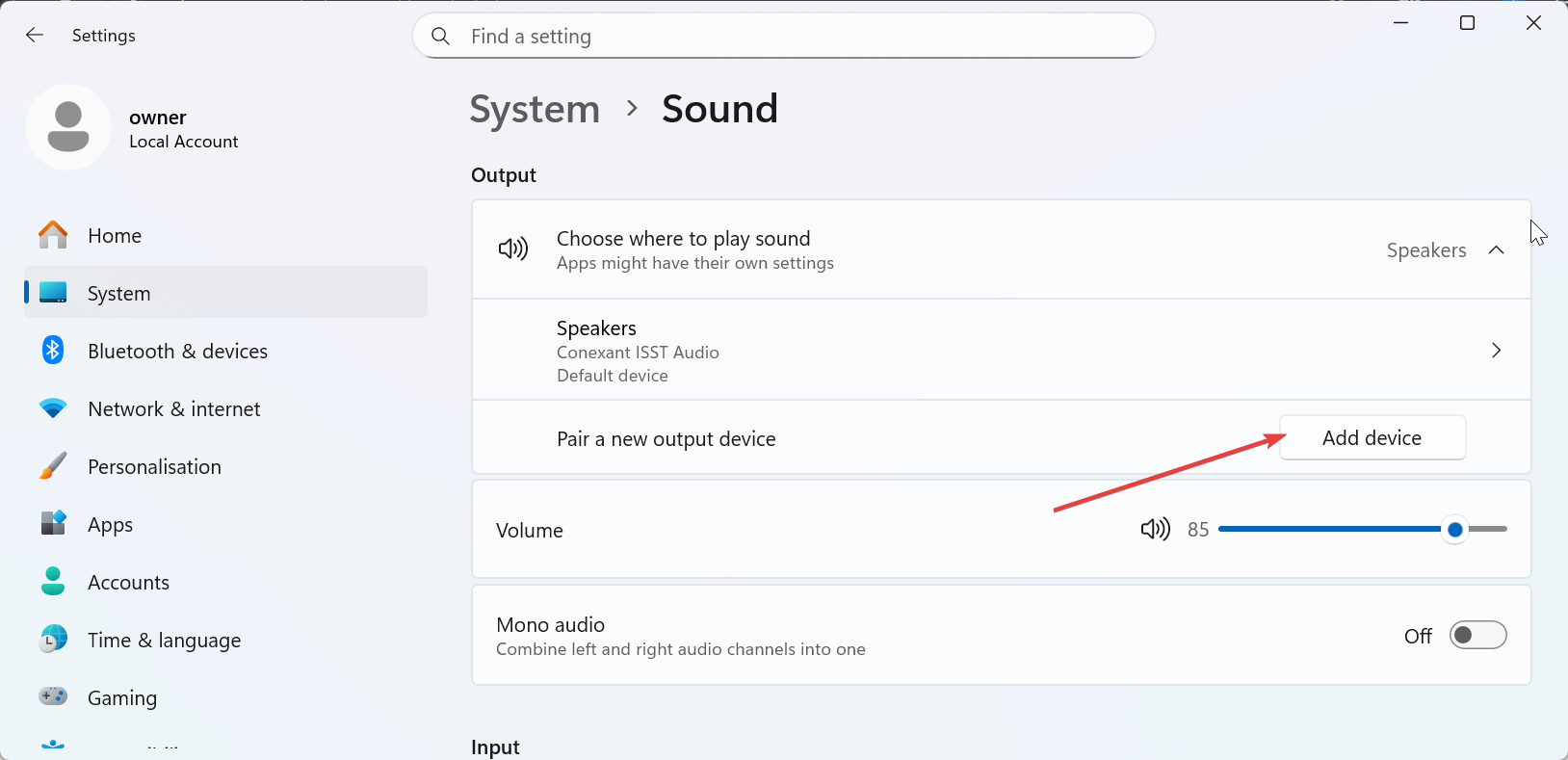
Ini memberitahu Windows untuk mengirim audio sistem ke headset.
Pilih perangkat input
Pilih mikrofon headset di bawah bagian Input. Ini mengaktifkan input suara untuk panggilan, obrolan game, dan aplikasi rekaman. Anda juga dapat menguji mikrofon di Windows setelah menghubungkannya.
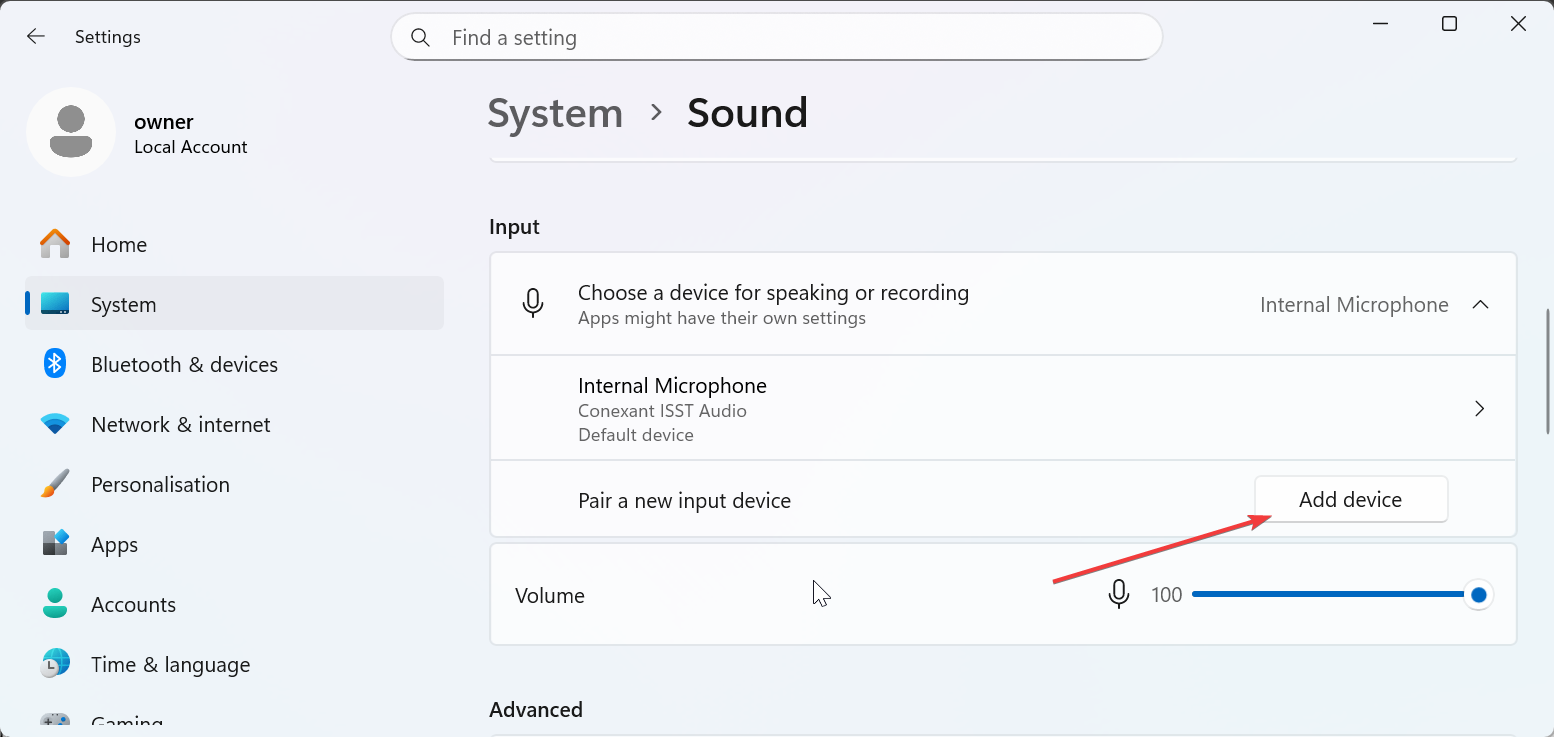
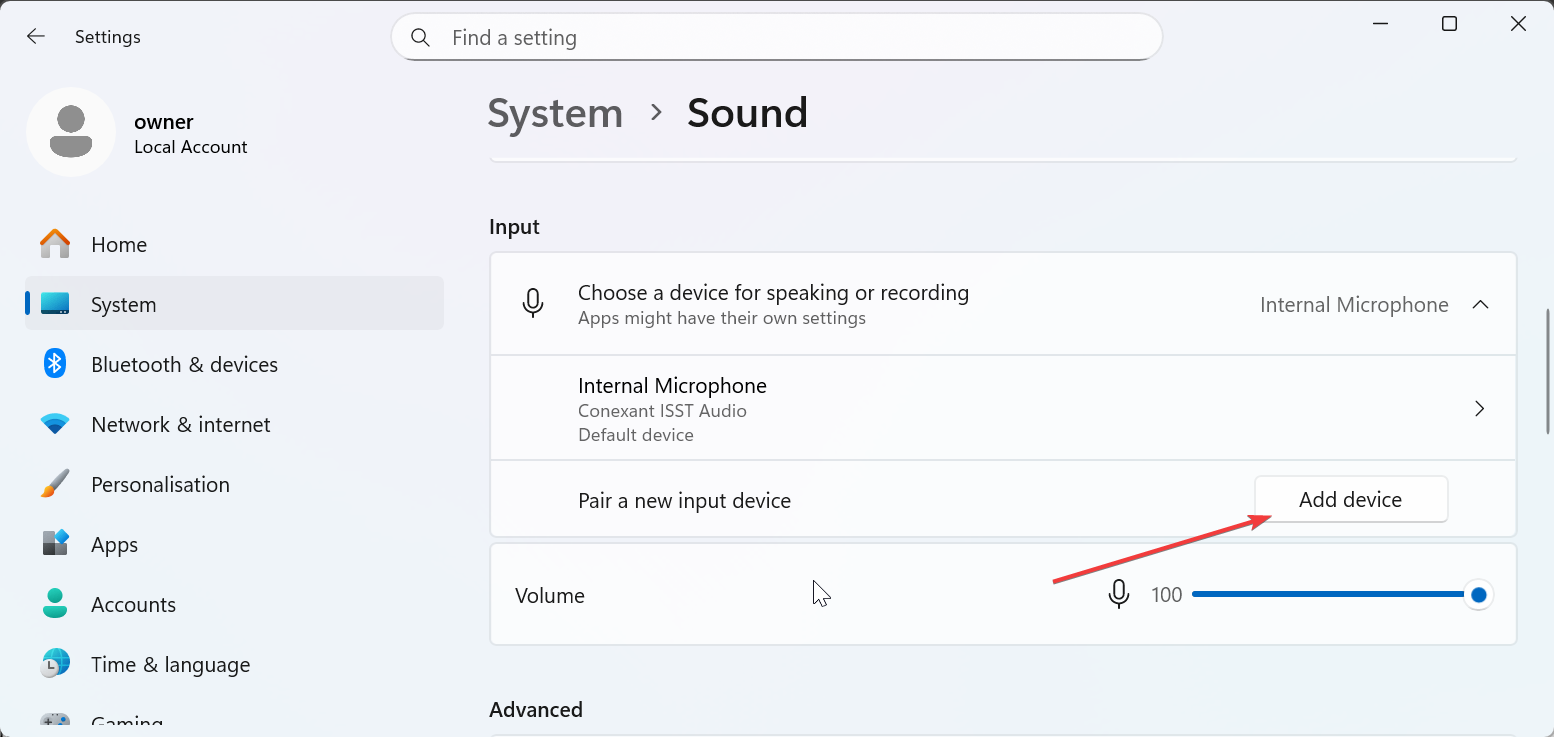
3) Kapan harus memperbarui driver atau firmware
Pembaruan membantu menyelesaikan masalah deteksi, keretakan, pemutusan koneksi, dan fitur yang hilang.
Perbarui firmware headset melalui G Hub
Tersedia acara G Hub pembaruan untuk headset yang didukung. Menjalankan pembaruan akan meningkatkan kompatibilitas dan dapat memperbaiki bug mikrofon atau audio.
Perbarui driver Windows dan audio
Pembaruan Windows dan driver chipset meningkatkan pengenalan perangkat dan mengurangi konflik audio dengan headset Logitech. Tekan tombol Windows + I untuk membuka Pengaturan. Klik opsi Pembaruan Windows di panel kiri.
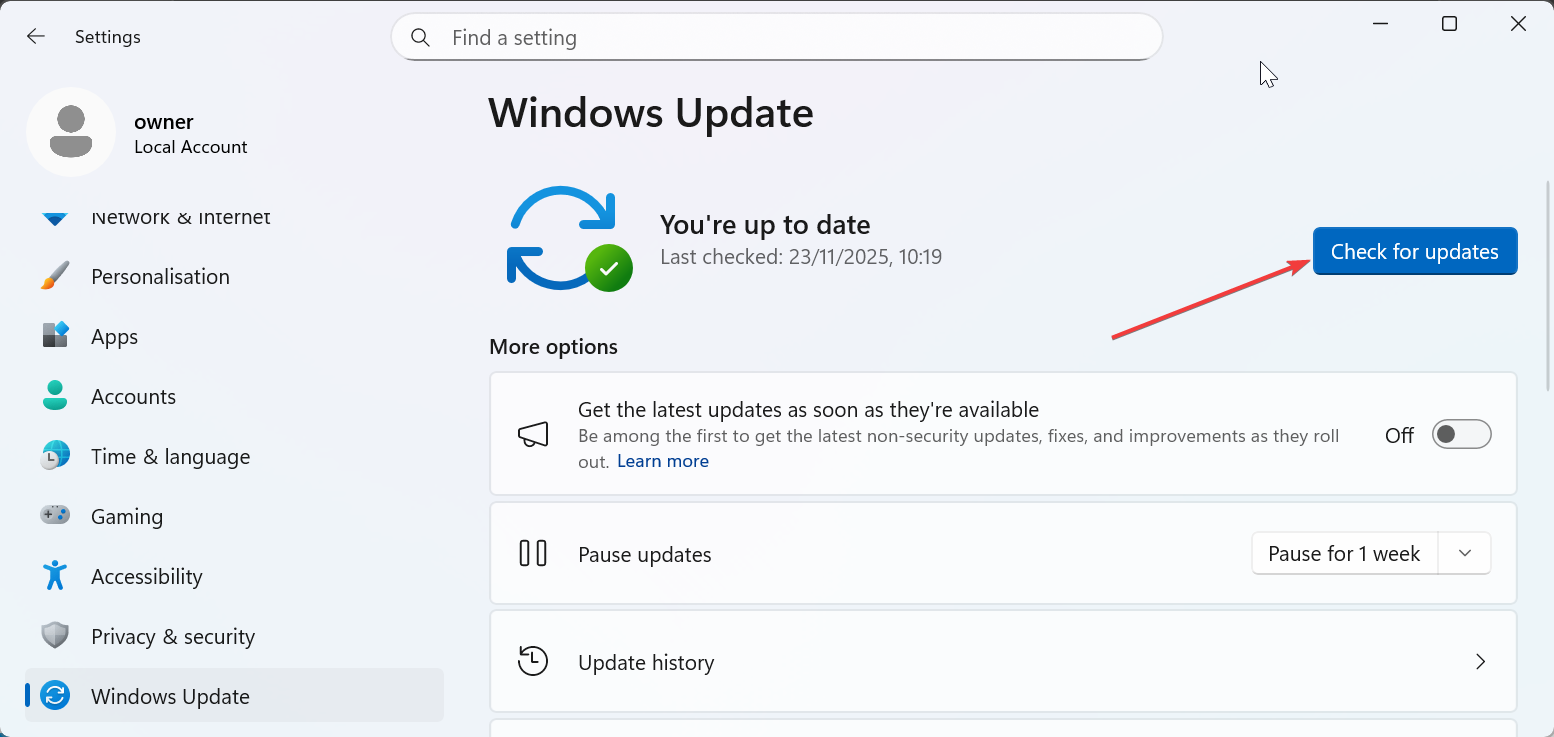
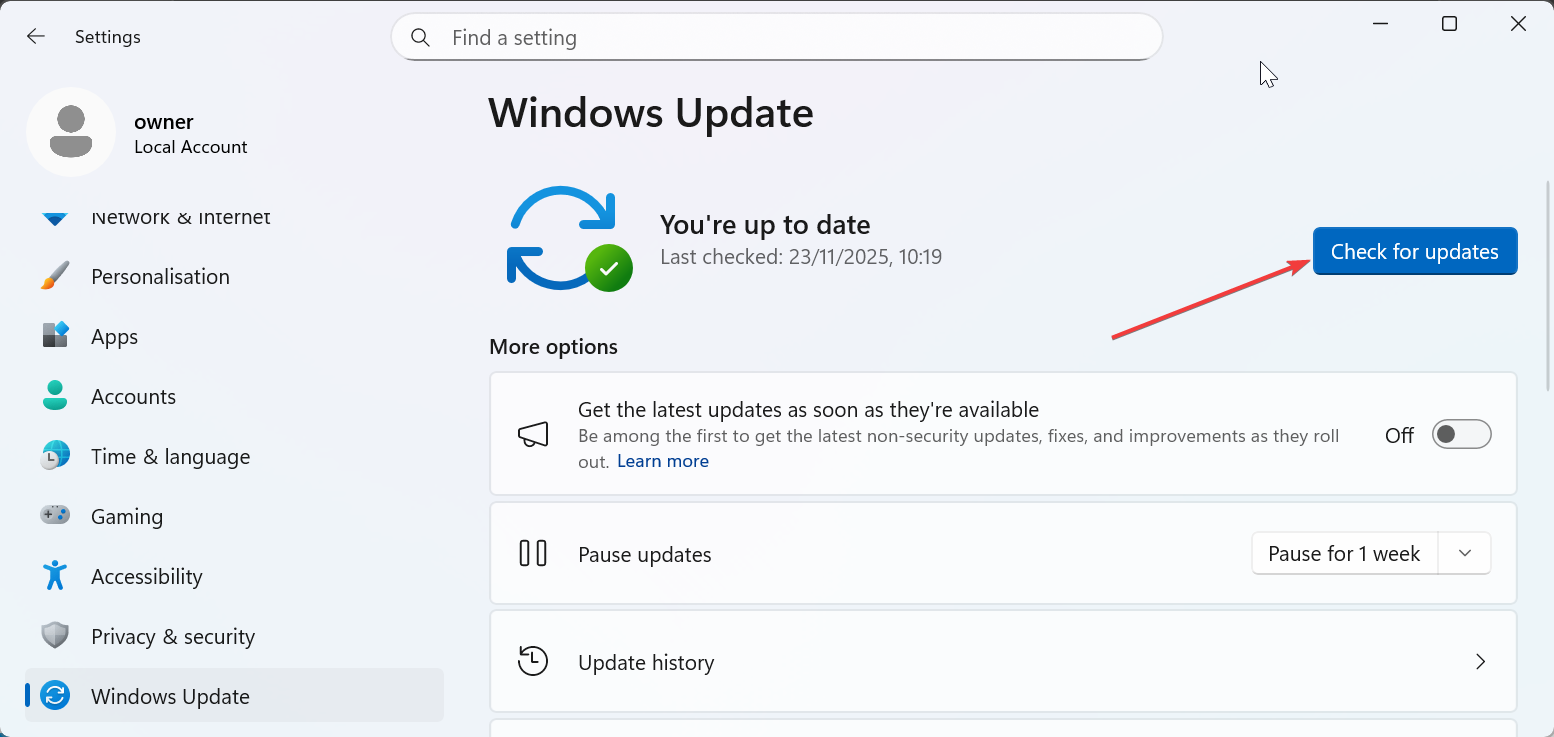
Terakhir, klik tombol Periksa pembaruan dan instal semua pembaruan yang tersedia.
4) Memecahkan masalah deteksi umum dan masalah audio
Headset terhubung, tetapi tidak ada suara: Pastikan headset dipilih sebagai Output perangkat. Volume sistem yang rendah atau pengaturan volume khusus aplikasi juga dapat membungkam audio. Mikrofon tidak terdeteksi: Periksa daftar Perangkat input. Pengaturan privasi Windows mungkin memblokir akses mikrofon, dan versi G Hub yang sudah ketinggalan zaman dapat mencegah aktivasi mikrofon. Dongle nirkabel tidak dapat dipasangkan: Pindahkan dongle ke port USB langsung dan matikan headset. Lampu berkedip sering kali menunjukkan mode berpasangan, dan memasangkan ulang biasanya memulihkan stabilitas koneksi.
Tips untuk performa audio yang lebih baik
Gunakan port USB langsung, bukan hub: Hub USB dapat membatasi daya atau menyebabkan ketidakstabilan koneksi. Hubungkan headset USB atau dongle nirkabel Anda langsung ke PC. Jauhkan perangkat Bluetooth dekat dan tidak terhalang: Interferensi Bluetooth meningkat seiring bertambahnya jarak. Mendekatkan headset akan meningkatkan daya tanggap dan mengurangi putusnya sambungan. Konfigurasi level dan penyempurnaan: Menyesuaikan volume output, penguatan mikrofon, dan nada samping mencegah distorsi dan meningkatkan kejernihan. Menonaktifkan peningkatan tertentu juga membantu mengurangi kebisingan latar belakang. Gunakan Logitech G Hub untuk penyetelan EQ dan mikrofon: Preset G Hub meningkatkan suara untuk game, musik, dan film. Filter mikrofon di G Hub menambahkan pengurangan kebisingan dan kejernihan suara yang tidak dimiliki pengaturan dasar Windows.
FAQ
Mengapa PC saya tidak dapat mendeteksi headset Logitech saya? Masalah deteksi biasanya terjadi karena port yang salah, masalah pemasangan nirkabel, atau pemilihan perangkat input/output yang salah di Windows.
Apakah setiap headset Logitech memerlukan G Hub? Hanya model Logitech G yang menggunakan G Hub. USB standar dan headset 3,5 mm berfungsi tanpa perangkat lunak tambahan.
Mengapa suara mikrofon saya senyap atau teredam? Penguatan mikrofon yang rendah, firmware yang ketinggalan jaman, atau filter derau aktif dapat melemahkan kejernihan mikrofon. Menyesuaikan setelan ini sering kali dapat menyelesaikan masalah.
Bagaimana cara mengetahui apakah dongle dan headset telah dipasangkan? Kebanyakan dongle menunjukkan cahaya yang stabil saat dipasangkan. Lampu berkedip sering kali berarti mode berpasangan atau sinyal hilang.
Ringkasan
Periksa jenis headset Logitech Anda. Hubungkan menggunakan USB, 3,5 mm, Bluetooth, atau dongle nirkabel. Pilih perangkat Output dan Input di Windows. Sesuaikan level suara dan penguatan mikrofon untuk kejernihan. Gunakan Logitech G Hub untuk penyetelan dan pembaruan firmware.
Kesimpulan
Headset Logitech menjadi mudah diatur setelah Anda menyambungkan kabel atau dongle nirkabel yang benar, memilihnya di Windows, dan menyempurnakan pengaturan suara dan mikrofon. Sebagian besar masalah teratasi dengan cepat melalui pemilihan perangkat, pemeriksaan penyandingan, atau pembaruan firmware sederhana. Dengan langkah-langkah ini, headset Anda akan menghadirkan audio yang jernih dan performa mikrofon yang andal untuk bekerja, bermain game, dan penggunaan sehari-hari.